Как настроить мультисайт WordPress
Опубликовано: 2016-01-22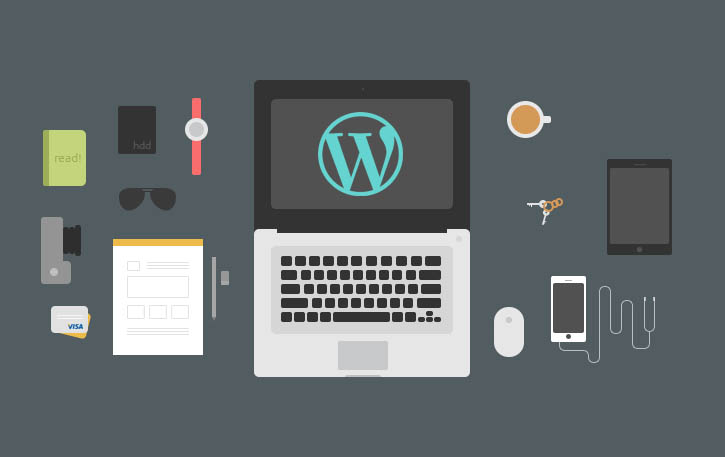
У вас больше одного сайта? Это 2016 год, конечно. Но вы все еще входите в каждый из них отдельно, как в 2003 году?
Что, если я скажу вам, что WordPress позволяет легко управлять несколькими сайтами, не запоминая тысячи логинов и не обновляя плагины? Также нет необходимости устанавливать несколько установок WordPress. Поверьте мне, эти пятиминутные установки определенно могут привести к большому количеству потраченного времени, особенно когда вы можете быть одним из них и покончить с мультисайтом WordPress.
Так что же такое мультисайт WordPress?
Представленная в 2010 году WordPress Multisite — это функция, которая позволяет создавать сеть сайтов из одной установки WordPress. Независимо от того, есть ли у вас два сайта или 200, вы можете использовать мультисайт для централизованного управления ими с одной панели инструментов.
Это CMS-эквивалент «Властелина колец». Одно кольцо, чтобы править всеми.
Почему вам нужно рассмотреть мультисайт
Мультисайт может быть идеальным решением для многих. Давайте рассмотрим некоторые из наиболее веских причин, по которым вам следует рассмотреть возможность использования этой функции:
+ Нет необходимости в хорошей памяти. С несколькими сайтами приходит несколько логинов. Если вы жонглируете несколькими сайтами, у вас могут возникнуть проблемы с сохранением всех разных имен пользователей и паролей.
+Одноразовая установка. Вам нужно установить темы и плагины только один раз, после чего их можно будет использовать на всей вашей сети сайтов.
+ Это время эффективно. Вам не нужно тратить время на выполнение повторяющихся задач, таких как обновление одних и тех же плагинов или тем на нескольких принадлежащих вам сайтах. Один клик и все готово, независимо от того, один у вас сайт или 25.
+ Это экономия места. Несколько установок WordPress занимают место на вашем сервере. С помощью всего одной установки вы освобождаете драгоценное место на сервере.
+ Это относительно просто. Посмотрим правде в глаза — WordPress не совсем прост, но становится проще, чем больше вы с ним возитесь. Если вы когда-либо устанавливали WordPress раньше, настройка мультисайта покажется вам знакомой. Это всего лишь пара дополнительных шагов в начале, но это сэкономит вам много дополнительных шагов в конце.
Примеры мультисайтов
Новостные сайты, такие как Reuters, сайты розничной торговли, такие как Best Buy, и образовательные сайты, такие как Harvard Law, используют функцию WordPress Multisites для организации и управления своими веб-сайтами.
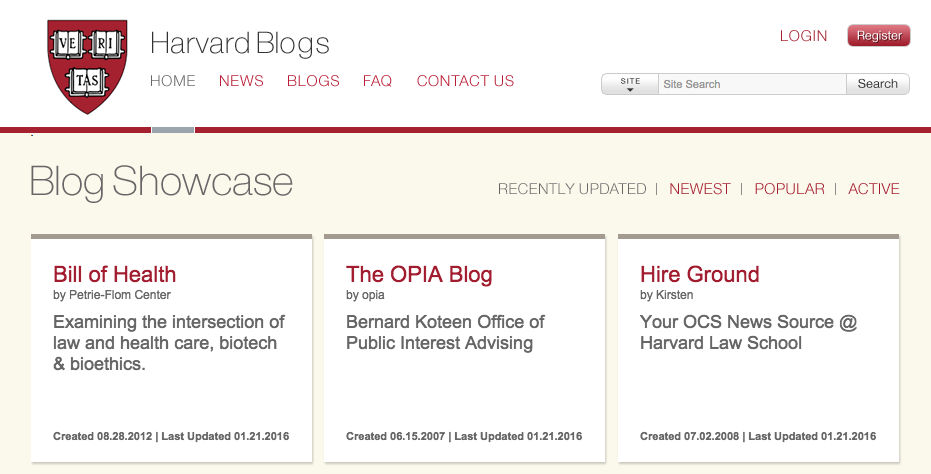
Хотя ваша сеть может не охватывать тысячи сайтов, таких как эти ребята, вы все равно можете использовать мультисайт как эффективный способ наблюдения за несколькими связанными сайтами.
Вот несколько примеров мультисайтов, которые вы можете включить в свою личную сеть:
- Форумы
- Блоги
- Магазины
В качестве альтернативы на бизнес-сайте вы можете создать сеть клиентских сайтов. Вы также можете рассмотреть возможность создания сайтов, привязанных к основному сайту, но отдельных объектов. Примером может служить веб-сайт банка или отеля, где основной сайт является корпоративным, а затем он разветвляется на несколько локальных сайтов.
Соображения
Хотя мультисайт может быть лучшим вариантом для управления коллекцией сайтов, есть несколько вещей, которые вы должны учитывать перед его установкой на свой сайт:
+ Вам нужен супер-пупер пароль , потому что, если вас взломают, каждый сайт будет скомпрометирован. Кроме того, если что-то сломается, ваш мультисайт может рухнуть, как карточный домик.
+ Нелегко использовать несколько доменных имен для мультисайта , но это можно сделать. Плагин сопоставления доменов позволяет вам использовать разные доменные имена для каждого из ваших сайтов.
Познакомьтесь с супер-админом
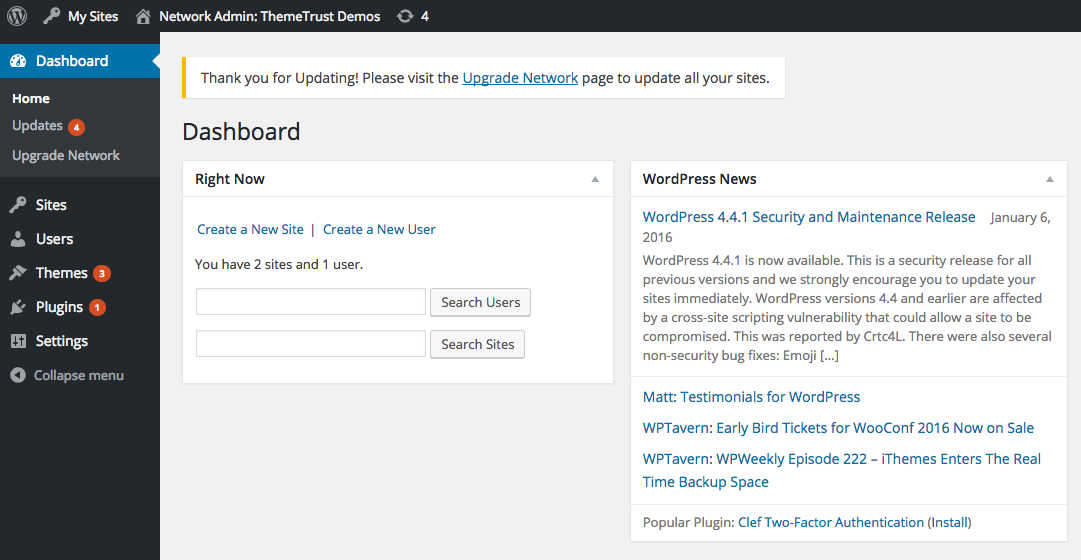
Хотя вы, возможно, не сможете перепрыгнуть высокие здания одним прыжком, суперадминистратор действительно дает вам впечатляющие сверхспособности.

Вот несколько вещей, которые вы можете сделать со своим суперадминистратором:
- Добавьте сайты с помощью трех простых полей.
- Устанавливайте темы по сети.
- Управляйте плагинами одним щелчком мыши.
Вы можете предоставить отдельным пользователям возможность создавать свои собственные веб-сайты в зависимости от целей вашего сайта.
Как структурировать мультисайт
Как мы говорили ранее, можно использовать плагины сопоставления доменов (такие как WordPress > WordPress MU Domain Mapping) для создания отдельных и уникальных доменных имен. Но если вы не хотите этого делать, вот два варианта при новой установке:
Подкаталог
Подкаталоги основаны на путях (http://yourdomain.com/site).
В структуре подкаталога рейтинг страницы используется совместно с основным сайтом. Это отлично подходит для SEO.
Поддомен
Субдомены основаны на домене (http://site.yourdomain.com).
Поскольку субдомен оценивается как отдельный веб-сайт, это может негативно повлиять на общий рейтинг вашей страницы.
Если ваш сайт старше одного месяца, единственным вариантом будет субдомен. Это предотвращает любые конфликты между страницами и сайтами. Например, если у вас есть сайт под названием «магазин» по адресу http://yourdomain.com/shop, вам не придется беспокоиться о его конфликте со страницей с тем же URL-адресом.
Как настроить мультисайт WordPress
При установке на существующий сайт сначала сделайте резервную копию файлов и базы данных, если вы не хотите потерять все, если что-то пойдет не так.
Затем деактивируйте активные плагины, если вы работаете с существующим сайтом WordPress.
Теперь давайте определим мультисайт в вашем файле wp-config.php. Для этого откройте файл wp-config.php.
Добавьте следующую строку над /* Это все, прекратите редактирование! Удачного ведения блога. */ линия:
/* Мультисайт */
определить('WP_ALLOW_MULTISITE', правда);Обновите браузер, и вы готовы приступить к установке сети.
Перейдите в строку меню «Инструменты» на панели инструментов и выберите « Настройка сети» .
Заполните название сети и адрес электронной почты администратора.
Щелкните Установить.
Вы работаете с существующей установкой? Прежде чем перейти к следующему шагу, сделайте резервную копию файлов wp-config.php и .htaccess.
Теперь о включении сети.
Если это новая установка, резервное копирование не требуется.
Следуйте инструкциям, чтобы добавить уникальные строки кода в ваши файлы wp-config.php и .htaccess. Это будет меняться в зависимости от структуры вашего сайта.
Иногда вы не можете найти файл .htaccess, потому что он на самом деле скрыт. Вам нужно будет изменить настройки в вашем FTP-клиенте, чтобы показать скрытые файлы.
В файле wp-config.php обязательно скопируйте и вставьте код над кодом /* Вот и все, не редактируйте! Удачного ведения блога. */.
В файле .htaccess обязательно скопируйте и вставьте код между строками «#BEGIN WordPress» и «# END WordPress».
Далее снова авторизуйтесь, нажав на ссылку. Возможно, потребуется очистить кеш браузера и файлы cookie.
Как создавать новые сайты
Теперь, когда вы создали мультисайт, вы можете легко добавлять новые сайты. Перейдите к Моим сайтам в верхней части панели инструментов. Перейдите в « Администратор сети» > «Сайты» > «Добавить новый» .
Теперь заполните адрес сайта, название сайта и адрес электронной почты администратора, и вы готовы к работе.
Чтобы найти свой новый сайт (и любой другой), перейдите в «Мои сайты» > «Сетевой администратор» > «Сайты» > «Все сайты» . Кроме того, вы можете найти сайты, наведя курсор на свои личные сайты для быстрого доступа.
Чтобы установить тему или плагин в многосайтовой сети, перейдите в раздел Темы > Добавить новый или Плагины > Добавить новый .
После установки темы нажмите « Включить сеть» .
Последние мысли
Независимо от того, управляете ли вы десятью сайтами или тысячей, многосайтовость WordPress может быть невероятно полезной функцией, которая поможет вам оставаться в курсе событий. Управляйте своими плагинами и темами из одного центра и с помощью одной установки WordPress.
